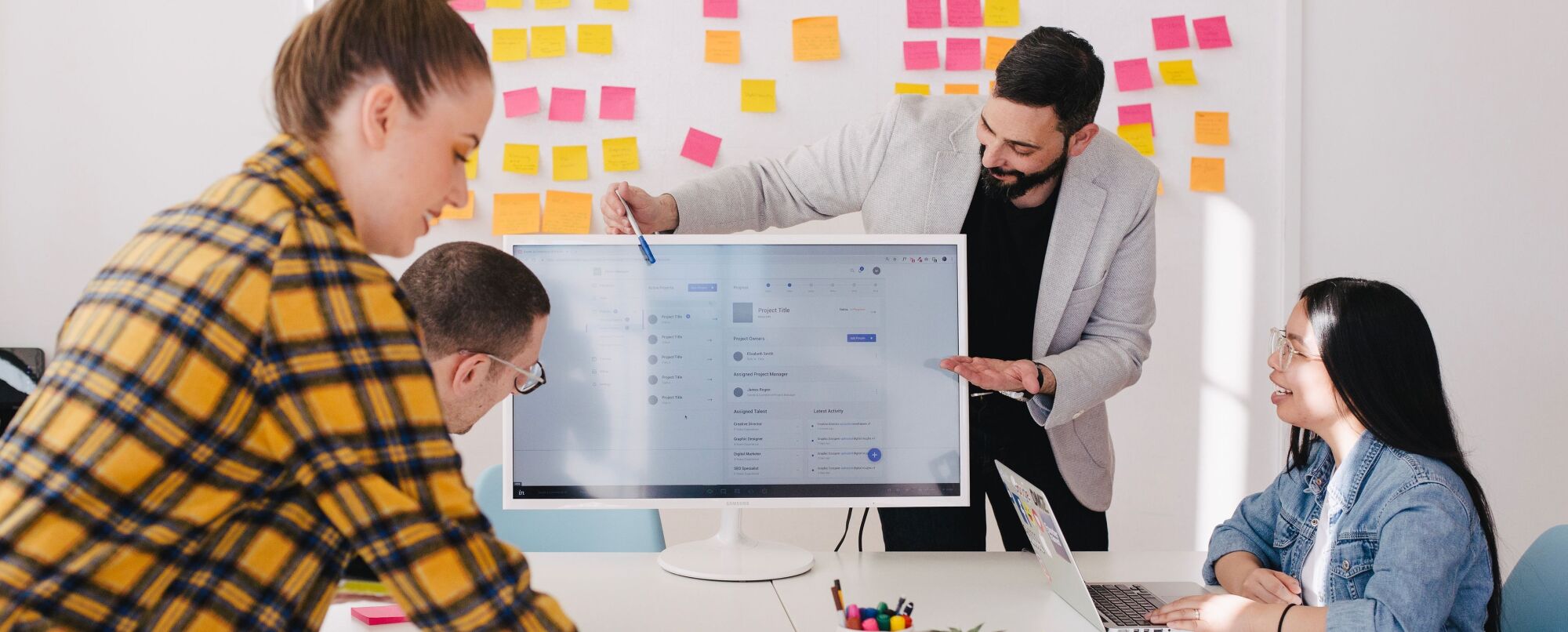PKIoverheid certificaat en Digipoort
Zoals door Logius gecommuniceerd kunt u vanaf 1 januari 2021 met uw huidige publieke PKIoverheid services server certificaat niet meer communiceren met Digipoort. De oorzaak voor deze ongeplande en haastige vervanging is een recent ontdekt beveiligingsprobleem in een aantal mondiaal verstrekte certificaten. Een deel van de certificaten van PKIoverheid, onderdeel van Logius, zijn ook getroffen door dit probleem.
Op last van het CA/Browser Forum, dat toeziet op het juiste gebruik van publieke certificaten, moeten de getroffen certificaten zo spoedig mogelijk worden vervangen. Hiervoor heeft Logius een actieplan opgesteld en in werking gezet. Een onderdeel van het actieplan is dat voor de communicatie met Digipoort voortaan gebruik wordt gemaakt van een privaat certificaat. Voor de vervanging zal uw certificaatleverancier (Digidentity, KPN of QuoVadis) contact met u opnemen. Mogelijk hebben zij dit al gedaan.
Wanneer u het privaat certificaat heeft ontvangen van uw certificaatleverancier dient u dit in de administraties te importeren. Tevens dient u het bijbehorende rootcertificaat en tussenliggende certificaten te installeren.
Belangrijk: De onderstaande stappen kunt u nu reeds uitvoeren. Daarnaast is het belangrijk dat u in januari 2021 een update uitvoert naar product update 419SP15, 420SP8 of 421SP2. Deze product updates komen begin januari beschikbaar. Houd de customer portal in de gaten voor meer informatie over de beschikbaarheid van deze product updates.
Het importeren van het privaat certificaat
Zodra u het privaat certificaat van uw certificaatleverancier heeft ontvangen dient u dit in uw administratie(s) te importeren. U dient dit uit te voeren in alle administraties waarmee u de btw-aangifte, icp-aangifte of loonaangifte verstuurd.
- Ga naar menupad Systeem ➔ Algemeen ➔ Instellingen ➔ Grootboekinstellingen.
- Zorg ervoor dat bij het veld Digipoort endpoint in de sectie BTW de optie dgp2.procesinfrastructuur.nl is geselecteerd.
- Ga naar menupad Systeem ➔ Algemeen ➔ Aangiftebeheer ➔ Verzenden via Digipoort.
- Open het tabblad Certificaat.
- Bij het veld Bestandenpad selecteert u het nieuwe privaat certificaat dat u van uw certificaat leverancier heeft ontvangen.
- Klik op Bewaren.
Het bijbehorende rootcertificaat en tussenliggende certificaten installeren
Naast het importeren van het privaat certificaat in de administratie(s) dient u tevens het bijbehorende rootcertificaat en tussenliggende certificaten te installeren. Dit dient u uit te voeren op alle machines die u gebruikt om de btw-aangifte, icp-aangifte of loonaangifte te versturen. Nadat u alle certificaten heeft gedownload dient u deze te installeren. U dient alle certificaten te installeren op alle machines die u gebruikt om aangiftes te versturen.
- Download de betreffende certificaten. U kunt de certificaten downloaden door met de rechtermuisknop op de link van het certificaat te klikken en te kiezen voor ‘Doel opslaan als’ om het bestand op te slaan op uw harde schijf.
- kpnpkioverheidprivateservicesca-g1.cer
-
Klik met de rechtermuisknop op het eerste cer-bestand en selecteer Certificaat installeren.
- Wanneer er een beveiligingsmelding wordt getoond klikt u op Openen.
- De Wizard Certificaat importeren verschijnt. Afhankelijk van uw situatie kunt u hier een selectie maken uit Huidige gebruiker of Lokale computer. U selecteert dan de optie Lokale computer en klikt op volgende. Wanneer u deze keuze optie niet krijgt klikt u alleen op volgende.
- In het volgende scherm selecteert u Alle certificaten in het onderstaande archief opslaan. Vervolgens klikt u op de knop Bladeren en selecteert u het certificaatarchief Tussenliggende certificeringsinstanties (wanneer u werkt met een Engelstalige versie van het besturingssysteem betreft dit het certificaatarchief Intermediate Certification Authorities).
-
Klik op Volgende om verder te gaan.
-
In het laatste scherm klikt u op Voltooien om de import van het certificaat te voltooien.
- Zodra het certificaat succesvol is geïmporteerd verschijnt de melding 'Het importeren is voltooid'. Herhaal deze stappen voor de andere certificaten.
Meer informatie over PKIoverheid certificaat
- https://logius.nl/actueel/blog-pkioverheid-certificaat-vervangingsplan
- https://certificaat.kpn.com/support/faq/faq-certificaat-vervanging/
- https://logius.nl/diensten/pkioverheid/pkioverheid-update/certificaat-vervangingsplan-veelgestelde-vragen
- https://sbr-nl.nl/vervanging-publieke-pkioverheid-services-server-certificaten-voor-1-januari-noodzakelijk
Hebben wij uw vraag nog niet voldoende beantwoord? Neem dan contact op met onze afdeling Servicedesk via het telefoonnummer 088 411 42 00 of stel uw vraag op ons klantportaal.
Schrijf je in voor onze nieuwsbrief en ontvang elk kwartaal het laatste nieuws, Exact updates en relevante inspiratie in je inbox.